
„Windows 7“ stiklinė oda „Pentru Opera 11.50“ (skaidrus operos odos atsisiuntimas)
„Windows 7“ stiklinė oda „Pentru Opera 11.50“ (skaidrus operos odos atsisiuntimas)

Oda-ul numatytasis (numatytoji grafinė sąsaja) a Opera 11.50 val atrodo visai neblogai, bet tie, kurie pamišę dėl sąsajos Aero, skaidrumas a „Windows 7“, jie taip pat gali suderinti „Opera“ naršyklės „skiną“. Windows 7 Aero Temos.
turinys
Atsisiųskite & Įdiekite Windows 7 Glass Skin opera 11.50
1. Atidarykite naršyklę ir paspauskite klavišus Shift + F12 atidaryti “Išvaizda“. Bangų skydelis setam odaskinai ir spalvos operoje.
2. Meniu setari skinai pažymėta kaip numatytoji parinktis “Rodyti įdiegtas skinas“. Bifam “Raskite daugiau skinų” ir atsidariusiame sąraše eikite į odą “V7.Stiklas“.
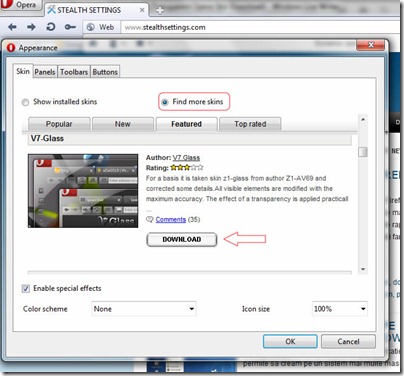
3. Spustelėkite “Atsisiųskite“ir atsidariusiame dialogo lange spustelėkite “Taip” užtepti naują odą.
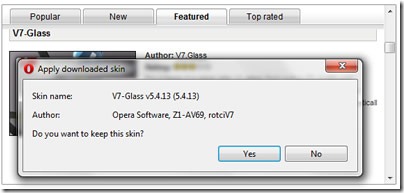
Po užtepimo turėsime visiškai skaidrią odą.
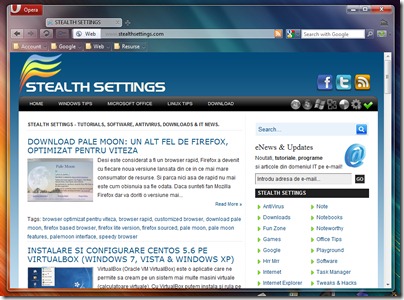
Oda palaiko visų spalvų schemų efektus (Keisti spalvų schemą). Crimson (kuri labiau atrodo kaip a odos rožinė), jūra, mėlyna, raudona, indigo, auksinė, džiunglės, smėlio oda … kt.
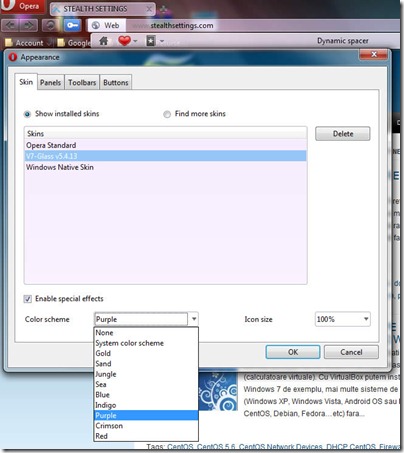
Jei oda V7 stiklas nebepasiekiamas Atsisiųsti sąrašą iš “Raskite daugiau skinų“, galite atsisiųsti iš toliau pateiktos nuorodos.
Atsisiųskite „Windows 7 Glass Skin“. – Opera
„Opera“ apvalkalo diegimas iš .zip failo.
1. Uždarykite naršyklę.
2. Nukopijuokite .zip archyvą naršyklės diegimo aplanke.
C: Programos failai (x86) „Operaskin“ (64 bitų sistemoms)
C: Program FilesOperaskin (32 bitų)
3. Atidarykite naršyklę ir paspauskite klavišus Shift + F12.
4. Pasirinkite V7-Glass v5.4.13 SI CLICK Gerai.
Atsisiųsti, įdiegti & Keisti skinus operoje Internetas Naršyklė.
„Windows 7“ stiklinė oda „Pentru Opera 11.50“ (skaidrus operos odos atsisiuntimas)
Kas naujo
Apie Slaptas L.P.
Įkūrėjas ir redaktorius Stealth Settings, din 2006 pana in prezent. Experienta pe sistemele de operare Linux (in special CentOS), Mac OS X , Windows XP > „Windows 10 Si WordPress“ (CMS).
Peržiūrėti visus Stealth L.P. įrašus.Galbūt jus taip pat domina...


Viena mintis “„Windows 7“ stiklinė oda „Pentru Opera 11.50“ (skaidrus operos odos atsisiuntimas)”